
ในขณะที่ การทำงานร่วมกันบนสเปรดชีต สามารถเป็นประโยชน์ได้นอกจากนี้ยังสามารถดิ้นรนได้ การเปลี่ยนแปลงบางอย่างและคุณไม่แน่ใจว่าใครทำหรือเมื่อใด ด้วยการแสดงการเปลี่ยนแปลงใน Microsoft Excel สำหรับเว็บสงสัยอีกต่อไป!
ด้วยการคลิกเพียงครั้งเดียวคุณสามารถดูว่าใครเปลี่ยนเป็นสมุดงานของคุณหรือชีตเฉพาะและเมื่อใด นอกจากนี้คุณสามารถใช้ตัวกรองเพื่อ จำกัด เซลล์ที่แน่นอนให้แคบลง หากคุณและเพื่อนร่วมงานทำงานร่วมกันใน Microsoft Excel ออนไลน์ต่อไปนี้เป็นวิธีการใช้ประโยชน์จากคุณสมบัติการเปลี่ยนแปลงการแสดง
เปิดการแสดงการเปลี่ยนแปลงใน Excel สำหรับเว็บ
การไปที่ตัวเลือกการเปลี่ยนแปลงการแสดงใน Microsoft Excel Online อาจไม่ง่ายกว่านี้ เปิดสมุดงานของคุณเลือกแท็บตรวจสอบแล้วคลิก "แสดงการเปลี่ยนแปลง" ในริบบิ้น

สิ่งนี้จะเปิดแถบด้านข้างทางด้านขวาของหน้าจอซึ่งคุณสามารถย่อเล็กสุดได้โดยคลิกที่ไอคอนลูกศร คลิกลูกศรนั้นเพื่อขยายแถบด้านข้างการเปลี่ยนแปลงอีกครั้ง
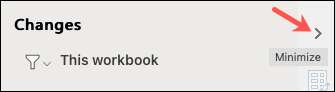
ตรวจสอบการเปลี่ยนแปลงที่ทำใน Excel
เมื่อคุณเปิดแผงการเปลี่ยนแปลงการแสดงครั้งแรกคุณจะเห็นการเปลี่ยนแปลงทั้งหมดที่เกิดขึ้นกับสมุดงาน แต่ละการแก้ไขแสดงชื่อผู้ใช้เวลาและ / หรือวันที่และการเปลี่ยนแปลง

หากมีการเปลี่ยนแปลงส่วนใหญ่โดยบุคคลเดียวกันในเวลาเดียวกันพวกเขาจะถูกรวมเข้าด้วยกัน คลิก "ดูการเปลี่ยนแปลง" เพื่อดูทั้งหมด จากนั้นคุณสามารถคลิก "ซ่อนการเปลี่ยนแปลง" เพื่อยุบรายการอีกครั้ง
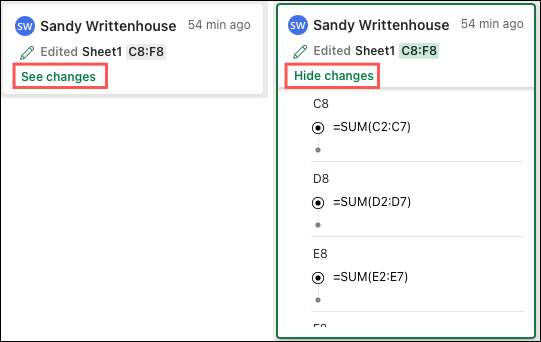
อาจมีบางครั้งเมื่อคุณ ทำงานบนสเปรดชีตในเวลาเดียวกัน อีกครั้ง หากสิ่งนี้เกิดขึ้นและการแก้ไขจะทำคุณจะได้รับข้อความ "ดูการเปลี่ยนแปลงใหม่" ที่ด้านบนของแถบด้านข้างการเปลี่ยนแปลง คลิกข้อความเป็นสีเขียวเพื่อรีเฟรชและดูว่ามีอะไรใหม่
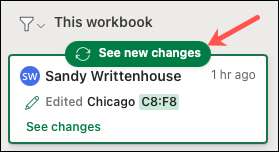
กรองการเปลี่ยนแปลง
คุณสมบัติที่ยอดเยี่ยมสำหรับการแสดงการเปลี่ยนแปลงคือคุณสามารถกรองการแก้ไขที่คุณเห็น เหมาะอย่างยิ่งในสมุดงานขนาดใหญ่ที่คุณเห็นการเปลี่ยนแปลงมากมายในแถบด้านข้างนั้น คุณสามารถกรองตามแผ่นงานหรือช่วงเซลล์
ที่ด้านบนของแถบด้านข้างการเปลี่ยนแปลงให้คลิกไอคอนตัวกรองเพื่อวางรายการตัวเลือก
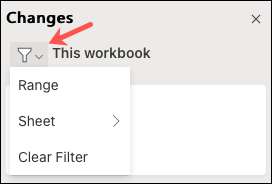
ในการกรองตามชื่อสเปรดชีตให้เลื่อนเคอร์เซอร์ของคุณไปที่ "ชีท" และเลือกหนึ่งจากเมนูป๊อปอัพ
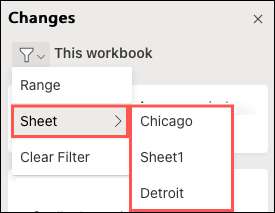
ในการกรองตามช่วงของเซลล์ก่อนอื่นตรวจสอบให้แน่ใจว่าคุณอยู่บนแท็บสำหรับแผ่นงานที่มีช่วงนั้น จากนั้นคลิกตัวกรองรายการแบบหล่นลงและเลือก "ช่วง"

ป้อนช่วงเซลล์ลงในกล่องข้อความที่ปรากฏขึ้นและคลิกส่ง (ปุ่มลูกศรสีเขียว) ทางด้านขวา
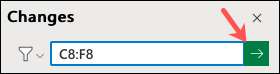
คุณจะเห็นผลลัพธ์สำหรับตัวกรองช่วงเซลล์
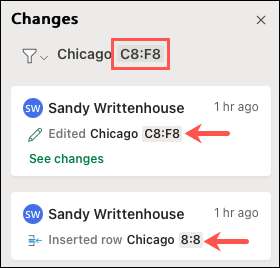
เมื่อคุณเสร็จสิ้นด้วยตัวกรองคุณสามารถล้างให้ดูการเปลี่ยนแปลงทั้งหมดในสมุดงานหรือใช้ตัวกรองใหม่ คลิกรายการตัวกรองแบบหล่นลงและเลือก "ล้างตัวกรอง"

การแสดงรายการแสดงอยู่ใน Excel สำหรับเว็บเท่านั้น หวังว่านี่เป็นคุณสมบัติที่ Microsoft จะนำมาสู่ เดสก์ท็อปและรุ่นมือถือของ Excel ลงไปตามถนน มันเป็นเครื่องมือที่มีประโยชน์อย่างแน่นอนสำหรับการทำงานกับสเปรดชีตกับทีมของคุณ
ที่เกี่ยวข้อง: อะไรคือความแตกต่างระหว่างเดสก์ท็อปของ Microsoft Office เว็บและแอพมือถือ?







